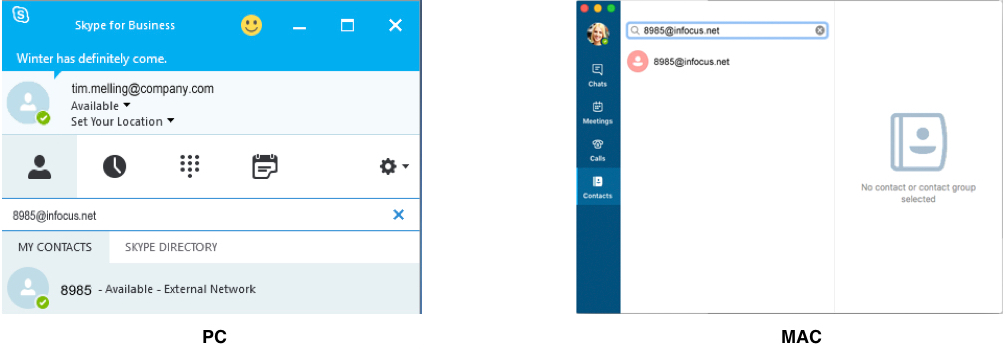Keine Technologie im Bereich der Videoübertragung und -darstellung wird die Zukunft so beeinflussen wie das 4K Digital Canvas. Die HD-Technologie ermöglichte uns die Darstellung von HD-Bewegtbild und Fotos, aber 4K kann viel mehr als nur High-Definition.
Was ist Jupiter Canvas?
Jupiter Canvas ermöglicht viele visuelle Quellen eines Unternehmens zusammenzubringen und zu managen. Diese Quellen können die verschiedensten Videodaten von fest installierten Kameras oder mobilen Geräten oder Applikationen sein. Mit Jupiter Canvas kann man im Team die wichtigen und relevanten Videoquellen darstellen und effektiv Zusammenarbeiten wobei die Anotierungsfunktion auf live streamenden Video ein wichtiger Bestandteil ist.
Was ist Jupiter Canvas CRS-4K?
Canvas CRS-4K wandelt jeden Besprechungsraum oder Meetingbereich in einen Canvasraum zur verbesserten Teamzusammenarbeit oder zur effektiven Datenvisualisierung im Unternehmen. Es ist eine kleine Box die überall im Raum aufgestellt werden kann. Mit Canvas SimpleShare™ kann jeder Vortragende seinen Laptop oder PC drahtlos verbinden und damit sowohl für lokale als auch für externe Canvas-Teilnehmer präsentieren.
CRS-4K unterstützt zur visualisierung bis zu vier 1080p HD-Displays (2/2 Videowand) oder ein 4K System (1 Bildschirm). Weitere Features ist die Microsoft Lync® Integration und die Unterstützung für Anrufe von und an Drittanbieter-SIP-Systeme um Video- und Audiodaten zu teilen und zu übertragen.
Welche Einsatzmöglichkeiten bietet Jupiter Canvas CRS-4K?
Teams können mit Jupiter Canvas CRS-4K jegliche Inhalte über Smartphones, Tablets und PC’s in Echtzeit mit anderen Teams teilen. Von mehreren Standorten aus können Dateien live geändert, gespeichert oder versendet werden. Auch die Bearbeitung und Multiplikation in Sprach und Video-Chats wird mit der Software Canvas SimpleShare™ unterstützt.
 Speziell für die effiziente Teamarbeit entwickelt, ist das Canvas CRS-4K™ System ein Muss in der Verkehrsüberwachung, Stadtplanung oder Fabrikationsbereichen, denn es schafft eine omnipresente Ansicht von Orten und komplexen Szenarien.
Speziell für die effiziente Teamarbeit entwickelt, ist das Canvas CRS-4K™ System ein Muss in der Verkehrsüberwachung, Stadtplanung oder Fabrikationsbereichen, denn es schafft eine omnipresente Ansicht von Orten und komplexen Szenarien.
Das Hochleistungs-Grafiksystem des Canvas CRS-4K eignet sich außerdem hervorragend für den Einsatz in Engineering und Design (CAD / CAE / AEC), Geographischen Informationssystemen (GIS) & Visualisierung, Öl & Gas, Life Sciences, Digital Content Creation (DCC), Digital Media und weiteren komplexen Systemen.
Die SimpleShare-Technologie von Jupiter ermöglicht es zudem die Videos kabellos von jedem Laptop zu starten. Remote-Experten ohne Canvas können Video und Audio mit Canvas-Benutzern teilen indem sie sich mit einem beliebigen SIP-basierten Videochat verbinden. Über Multitouch kann die Canvas Navigation auch von einem Tablet aus gesteuert werden.
Inhalt teilen auf: